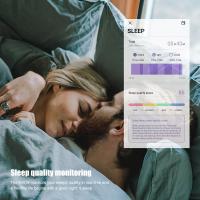Come Poter Provare Una Telecamera Sul Pc ?
Per provare una telecamera sul PC, segui questi passaggi:
1. Assicurati che la telecamera sia correttamente collegata al PC tramite un cavo USB o un altro metodo di connessione appropriato.
2. Accendi la telecamera e assicurati che sia impostata sulla modalità di registrazione o di visualizzazione desiderata.
3. Apri un'applicazione o un programma che supporti l'uso della telecamera, come ad esempio Skype, Zoom o l'app Fotocamera di Windows.
4. Nell'applicazione o nel programma, cerca l'opzione per selezionare la telecamera. Di solito, puoi trovare questa opzione nelle impostazioni o nelle preferenze dell'app.
5. Seleziona la telecamera corretta dalla lista delle opzioni disponibili.
6. Dopo aver selezionato la telecamera, dovresti vedere l'immagine in tempo reale dalla telecamera sullo schermo del PC.
7. Puoi quindi testare la telecamera facendo una registrazione o facendo una videochiamata per verificare che funzioni correttamente.
Ricorda che i passaggi specifici possono variare a seconda del sistema operativo del tuo PC e dell'applicazione o del programma che stai utilizzando.
1、 Installazione software
Per provare una telecamera sul PC e installare il software necessario, segui questi passaggi:
1. Controlla se la tua telecamera è compatibile con il tuo PC. Verifica i requisiti di sistema e assicurati di avere le porte USB o altri connettori necessari per collegare la telecamera al computer.
2. Collega la telecamera al PC utilizzando il cavo USB o il connettore appropriato. Assicurati che la telecamera sia accesa e rilevata dal computer.
3. Se la telecamera è dotata di un CD di installazione, inseriscilo nel lettore CD/DVD del PC e segui le istruzioni per installare il software. Se non hai un CD, puoi cercare il software sul sito web del produttore della telecamera e scaricarlo.
4. Una volta installato il software, avvialo e segui le istruzioni per configurare la telecamera. Potresti dover impostare alcune preferenze come la risoluzione video, l'audio, la modalità di registrazione, ecc.
5. Dopo aver configurato la telecamera, puoi avviare il software per visualizzare l'immagine in tempo reale. Assicurati che la telecamera sia posizionata correttamente e che l'immagine sia chiara.
6. Se desideri utilizzare la telecamera per videochiamate o registrazioni, assicurati che il software di comunicazione o di registrazione che utilizzi sia compatibile con la telecamera. Puoi verificare le impostazioni del software e selezionare la telecamera come dispositivo di input video.
7. Infine, prova la telecamera facendo una videochiamata o registrando un breve video per verificare che funzioni correttamente. Assicurati di avere una buona connessione Internet e di seguire le istruzioni del software per utilizzare al meglio la telecamera.
Ricorda di consultare il manuale della telecamera e il sito web del produttore per ulteriori informazioni e supporto tecnico.

2、 Configurazione connessione
Per provare una telecamera sul PC, segui questi passaggi:
1. Assicurati di avere una telecamera compatibile con il tuo PC. Verifica le specifiche del tuo computer per assicurarti che sia dotato di una porta USB o di un'altra connessione appropriata per la telecamera.
2. Collega la telecamera al PC utilizzando il cavo USB o la connessione appropriata. Assicurati che la telecamera sia accesa e rilevata dal sistema operativo del tuo PC.
3. Se la telecamera richiede l'installazione di un driver, segui le istruzioni fornite con la telecamera per installarlo correttamente sul tuo PC. In alcuni casi, il sistema operativo potrebbe riconoscere automaticamente la telecamera e installare i driver necessari.
4. Una volta che la telecamera è collegata e i driver sono installati correttamente, puoi avviare un'applicazione o un software di videochiamata o di registrazione video sul tuo PC. Questi software dovrebbero rilevare automaticamente la telecamera e consentirti di utilizzarla.
Per quanto riguarda la configurazione della connessione, assicurati di avere una connessione Internet stabile e veloce per garantire una buona qualità video durante le videochiamate o le registrazioni. Se stai utilizzando una telecamera wireless, verifica che sia connessa correttamente alla tua rete Wi-Fi.
Inoltre, puoi considerare l'acquisto di un treppiede o di un supporto per la telecamera per garantire una posizione stabile e un angolo di ripresa adeguato.
Infine, se desideri esplorare ulteriori punti di vista, puoi sperimentare con diverse angolazioni e posizioni per ottenere il miglior risultato visivo. Puoi anche considerare l'utilizzo di software di editing video per migliorare la qualità delle registrazioni o aggiungere effetti speciali.

3、 Test di compatibilità
Per provare una telecamera sul PC e testarne la compatibilità, segui questi passaggi:
1. Collega la telecamera al PC utilizzando il cavo USB fornito. Assicurati che la telecamera sia accesa e rilevata dal sistema operativo.
2. Apri un'applicazione di videochiamata o di registrazione video sul PC, come Skype, Zoom o la fotocamera integrata del sistema operativo.
3. Nell'applicazione, vai alle impostazioni o alle preferenze e seleziona la telecamera come dispositivo di input video. Assicurati che la telecamera sia selezionata correttamente e che sia impostata come dispositivo predefinito.
4. Avvia una chiamata o una registrazione video per verificare se la telecamera funziona correttamente. Controlla se l'immagine è nitida, se il suono è chiaro e se la telecamera risponde ai comandi.
5. Se la telecamera non funziona correttamente, prova a disconnetterla e ricollegarla al PC. Assicurati che i driver della telecamera siano aggiornati. Puoi trovare i driver sul sito web del produttore della telecamera.
6. Se la telecamera continua a non funzionare, potrebbe esserci un problema di compatibilità con il sistema operativo o con l'applicazione utilizzata. Verifica i requisiti di sistema dell'applicazione e assicurati che la telecamera sia compatibile.
7. Se hai ancora problemi, prova a utilizzare la telecamera su un altro PC per verificare se il problema è specifico al tuo computer.
In conclusione, per provare una telecamera sul PC e testarne la compatibilità, segui i passaggi sopra descritti. Se la telecamera non funziona correttamente, verifica i driver, i requisiti di sistema e prova su un altro PC.

4、 Regolazione impostazioni
Per provare una telecamera sul PC e regolare le impostazioni, segui questi passaggi:
1. Collega la telecamera al PC utilizzando il cavo USB fornito. Assicurati che la telecamera sia accesa e riconosciuta dal sistema operativo.
2. Apri l'applicazione della telecamera sul PC. Se la telecamera è dotata di un software specifico, installalo seguendo le istruzioni fornite. In alternativa, puoi utilizzare un'applicazione di terze parti come Skype, Zoom o OBS Studio per testare la telecamera.
3. Nell'applicazione della telecamera, cerca l'opzione "Impostazioni" o "Preferenze". Questa opzione ti permetterà di regolare le impostazioni della telecamera, come la risoluzione, la luminosità, il contrasto e la messa a fuoco. Sperimenta con queste impostazioni per ottenere la migliore qualità dell'immagine.
4. Assicurati che la telecamera sia posizionata correttamente. Puoi utilizzare un treppiede o un supporto per mantenere la telecamera stabile. Prova diverse angolazioni e distanze per ottenere il miglior punto di vista.
5. Controlla la qualità dell'immagine e del suono durante una chiamata o una registrazione di prova. Assicurati che l'immagine sia nitida, ben illuminata e che il suono sia chiaro. Se riscontri problemi, controlla le impostazioni audio del PC e assicurati che il microfono della telecamera sia selezionato come dispositivo di input.
6. Se desideri ulteriori punti di vista, puoi utilizzare più telecamere collegandole al PC e selezionando la telecamera desiderata nell'applicazione. Questo può essere utile per registrare da diverse angolazioni o per creare un effetto di split-screen durante una videochiamata.
Ricorda di salvare le impostazioni dopo averle regolate e di tenere conto delle specifiche tecniche della tua telecamera per ottenere i migliori risultati.